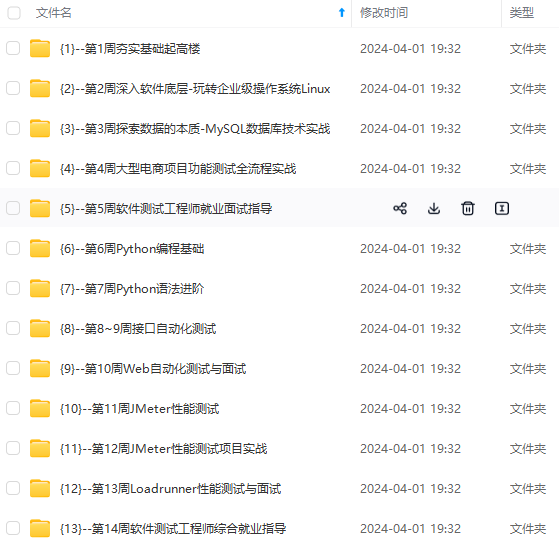
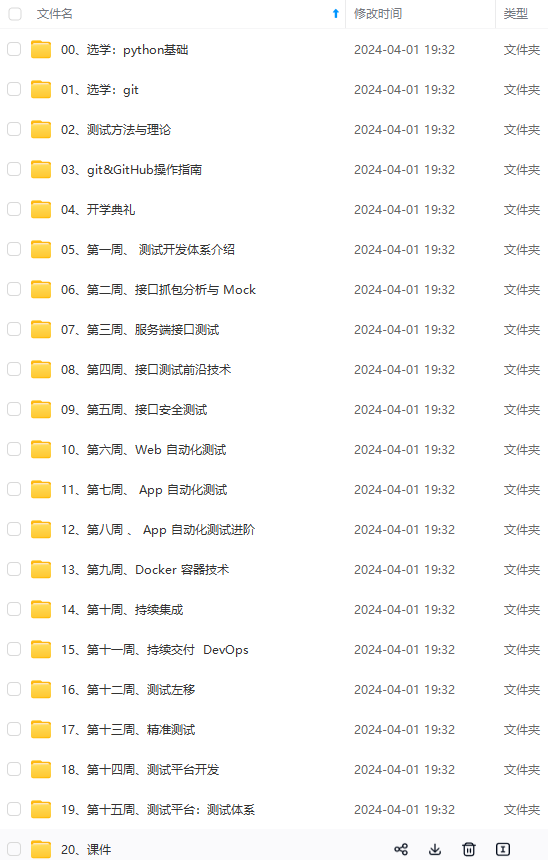
网上学习资料一大堆,但如果学到的知识不成体系,遇到问题时只是浅尝辄止,不再深入研究,那么很难做到真正的技术提升。
一个人可以走的很快,但一群人才能走的更远!不论你是正从事IT行业的老鸟或是对IT行业感兴趣的新人,都欢迎加入我们的的圈子(技术交流、学习资源、职场吐槽、大厂内推、面试辅导),让我们一起学习成长!
TCP协议是在传输层中,一种面向连接的、可靠的、基于字节流的传输层通信协议。对接口测试工具进行分类,可以如下几类:
网络嗅探工具:tcpdump,wireshark
代理工具:fiddler,charles,anyproxyburpsuite,mitmproxy
分析工具:curl,postman,chrome Devtool
作为测试,要有对接口进行测试的能力,在接口测试中,常用的第一个工具就是postman。postman是一个强大的接口测试平台,具有体验友好的可视化界面,在工作中常常作为研发的接口调试工具,以及测试的手动接口测试工具。
可以进入postman官方网站自行选择系统下载安装。postman官方网站:https://www.postman.com/
下面使用postman发送一次get请求。使用学院官方演练地址https://httpbin.testing-studio.com/,进行演示
进入postman软件界面
在URL处填写https://httpbin.testing-studio.com/get
选择GET请求方式
点击Header,key值填写accept,value填写application/json
点击send按钮,查看返回内容

URL是一个通过URL传输数据的,功能强大的命令行工具。cURL可以与Chrome Devtool工具配合使用,把浏览器发送的真实请求还原出来,附带认证信息,脱离浏览器执行,方便开发者重放请求、修改参数调试,编写脚本。也可以单独使用,根据自己的需求构造请求调整参数,构造多种接口测试场景。
学习curl命令之前,需要先了解Chrome Devtool工具。
Chrome DevTools(Chrome 开发者工具)是内嵌在Chrome浏览器里的一组用于网页制作和调试的工具。在测试的过程中,也常常用作一个简单的抓包工具。
如何操作
选择右上角Chrome 菜单,然后选择更多工具 -> 开发者工具
或者右键,选择检查/审查元素
在 Network 面板中可以查看通过网络来请求来的资源的详细信息:

右键左侧数据,选择Copy -> copy as curl,即可把请求内容转化为curl命令。
将命令copy在gitbash或bash上并运行,则会看到返回信息。
对上面命令进行细化,加入-v参数可以打印更详细的内容,用2>&1将标准错误重定向到标准输出,发送此命令将得到细化后的内容
细化后的命令如下
curl 'https://home.testing-studio.com/' -H \
'authority: home.testing-studio.com' -H 'pragma: no-cache'\
-H 'cache-control: no-cache' -H 'upgrade-insecure-requests: 1'\
-H 'user-agent: Mozilla/5.0 (Macintosh; Intel Mac OS X 10_15_0)\
AppleWebKit/537.36 (KHTML, like Gecko)\
Chrome/80.0.3987.116 Safari/537.36' \
-H 'sec-fetch-dest: document' \
-H 'accept: text/html,application/xhtml+xml,\
application/xml;q=0.9,image/webp,image/apng,*/*;q=0.8,\
application/signed-exchange;v=b3;q=0.9' \
-H 'sec-fetch-site: none' -H 'sec-fetch-mode: navigate' \
-H 'sec-fetch-user: ?1' \
-H 'accept-language: en,zh-CN;q=0.9,zh;q=0.8' \
--compressed -v 2>&1
发起get请求
curl"https://httpbin.testing-studio.com/get" -H "accept: application/json"
发起post请求
curl -X POST "https://httpbin.testing-studio.com/post" -H "accept: application/json"
proxy的使用
curl -x 'http://127.0.0.1:8080'$url
curl命令重要参数

通过几个小实战演练,了解一些常用参数的用法
- 篡改请求头信息,将User-Agent改为”testing-studio“
curl -H "User-Agent:testing-studio""http://www.baidu.com" -v
可以看到请求中的User-Agent成功改为了testing-studio
* Trying 14.215.177.39...
* TCP_NODELAY set
* Connected to www.baidu.com (14.215.177.39) port 80 (#0)
> GET / HTTP/1.1
> Host: www.baidu.com
> Accept: */*
> User-Agent:testing-studio
- 在企业微信中通过curl命令创建标签,这是一个post请求,通过–data参数传递tagname和tagid
curl
-H "Content-Type: application/json" -X POST \
--data '{"tagname": "hogwarts","tagid": 13}' \
https://qyapi.weixin.qq.com/cgi-bin/tag/create?access_token=$token
- 认证,通过put上传到ElasticSearch,使用–user进行用户认证
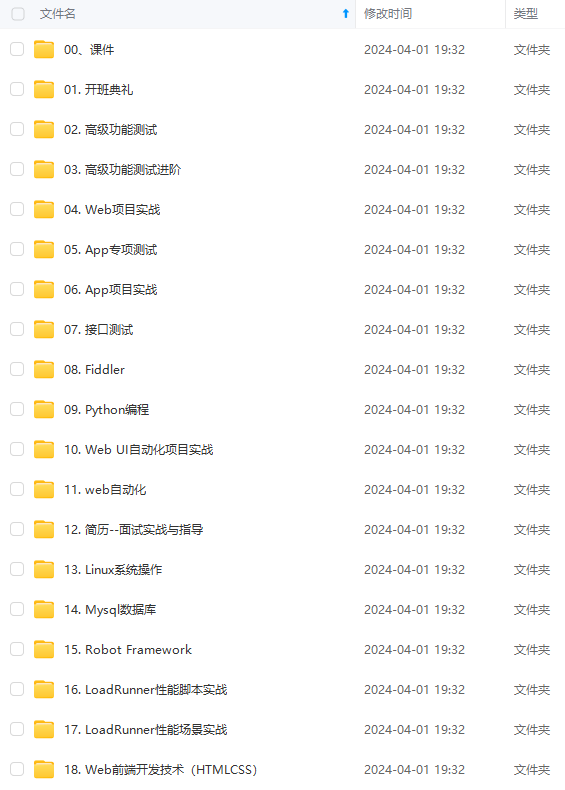
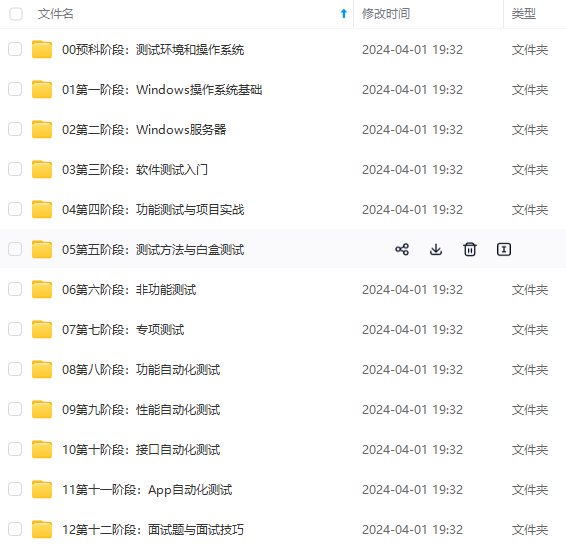
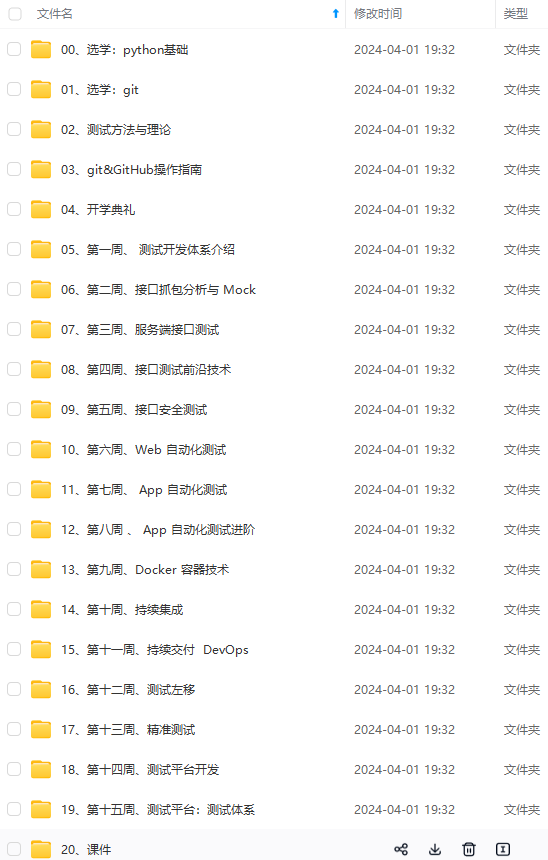
既有适合小白学习的零基础资料,也有适合3年以上经验的小伙伴深入学习提升的进阶课程,涵盖了95%以上软件测试知识点,真正体系化!
由于文件比较多,这里只是将部分目录截图出来,全套包含大厂面经、学习笔记、源码讲义、实战项目、大纲路线、讲解视频,并且后续会持续更新
%以上软件测试知识点,真正体系化!**
由于文件比较多,这里只是将部分目录截图出来,全套包含大厂面经、学习笔记、源码讲义、实战项目、大纲路线、讲解视频,并且后续会持续更新

























 被折叠的 条评论
为什么被折叠?
被折叠的 条评论
为什么被折叠?








